Snabbstart: Kom igång med Azure Information Protection i Azure Portal
I den här snabbstarten lägger du till Azure Information Protection i Azure Portal, bekräftar att skyddstjänsten är aktiverad, skapar standardetiketter om du inte redan har etiketter och visar principinställningarna för den klassiska Azure-Information Protection-klienten.
Tid som krävs: Du kan slutföra den här snabbstarten på mindre än 10 minuter.
Förutsättningar
För att slutföra den här snabbstarten behöver du:
- Åtkomst till ditt Azure Portal konto.
- En prenumeration som innehåller Azure Information Protection.
En fullständig lista över krav för att använda Azure Information Protection finns i Krav för Azure Information Protection.
Lägga till Azure Information Protection i Azure Portal
Även om du har en prenumeration som innehåller Azure Information Protection är AIP inte automatiskt tillgängligt i Azure Portal.
Utför följande steg för att lägga till AIP i Azure Portal:
Logga in på Azure Portal med hjälp av det globala administratörskontot för din klientorganisation.
Om du inte är global administratör använder du följande länk för alternativa roller: Logga in på Azure Portal
Välj + Skapa en resurs. I sökrutan för Marketplace skriver du och väljer sedan Azure Information Protection. På sidan Azure Information Protection väljer du Skapa och sedan Skapa igen.

Tips
Om det här är första gången du utför det här steget visas ikonen Fäst på instrumentpanelen
 bredvid fönstrets namn. Välj att skapa en panel på instrumentpanelen så att du kan navigera direkt hit nästa gång.
bredvid fönstrets namn. Välj att skapa en panel på instrumentpanelen så att du kan navigera direkt hit nästa gång.
Bekräfta att skyddstjänsten är aktiverad
Skyddstjänsten aktiveras nu automatiskt för nya kunder. Bekräfta att den är aktiverad nu eller senare, enligt följande:
I fönstret Azure Information Protection väljer du Hantera>skyddsaktivering.
Kontrollera om skyddet är aktiverat för din klientorganisation. Exempel:
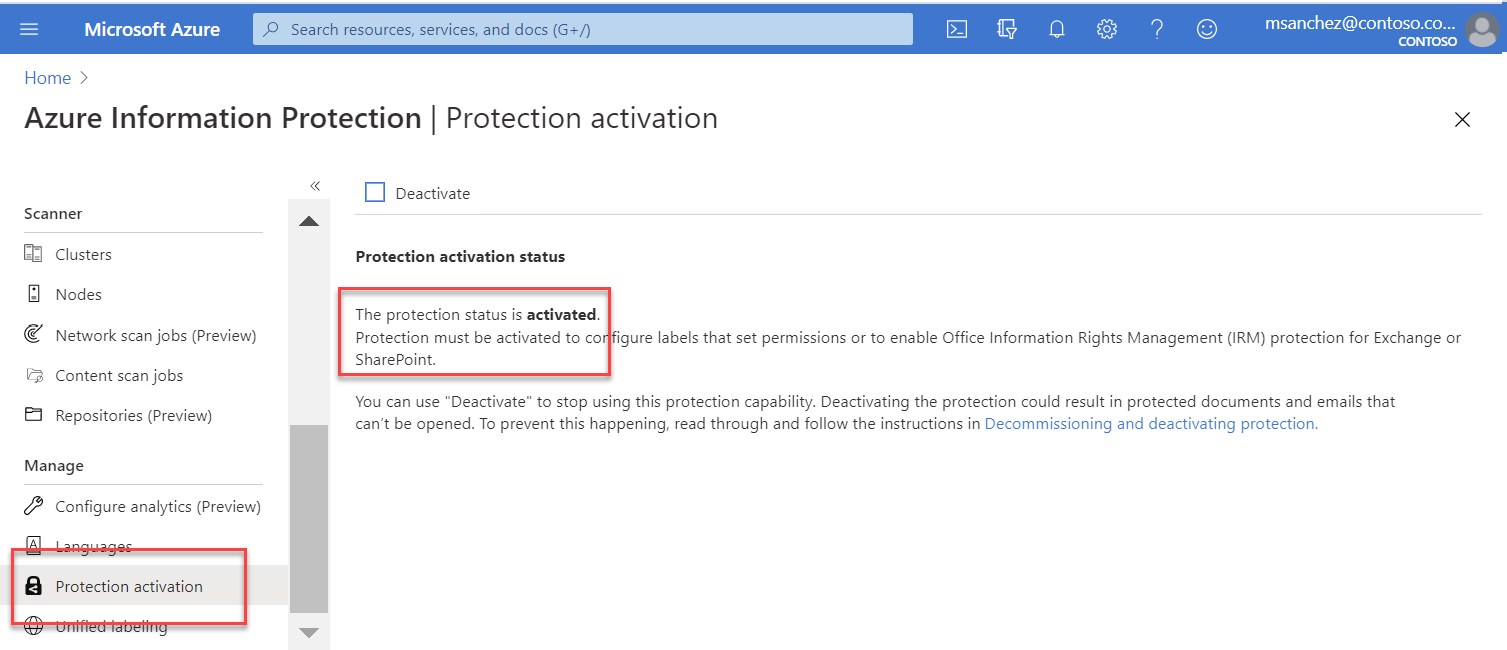
Om skyddet inte aktiveras vid något tillfälle väljer du Aktivera
 om du vill aktivera det. När aktiveringen är klar visas Aktiveringen har slutförts i informationsfältet.
om du vill aktivera det. När aktiveringen är klar visas Aktiveringen har slutförts i informationsfältet.
Skapa och publicera etiketter
Din organisation kanske redan har etiketter eftersom de skapades automatiskt för din klientorganisation eller för att du har känslighetsetiketter i Microsoft 365 Efterlevnadscenter. Vi tar en titt:
Under Klassificeringar väljer du Etiketter.
Du kanske redan har skapat standardetiketter. Följande bild visar de etiketter som skapas som standard med Azure Information Protection:

Om du inte ser standardetiketterna eller några etiketter:
Om du inte ser standardetiketterna eller etiketterna väljer du Generera standardetiketter för att skapa dem för användning i den klassiska klienten.
Om du inte ser knappen Generera standardetiketter ovanför rutnätet väljer du Enhetlig etikettering under Hantera. Om statusen Enhetlig etikettering inte är aktiverad väljer du Aktivera och återgår sedan till fönstret Klassificeringsetiketter>.
Anteckning
För klienten för enhetlig etikettering hanteras etiketter i Microsoft M365. Mer information finns i Begränsa åtkomsten till innehåll med hjälp av kryptering i känslighetsetiketter.
Publicera dina etiketter i Azure Portal för att göra dem tillgängliga för den klassiska Azure Information Protection-klienten:
Öppna den globala principen. Under Klassificeringar väljer du Principer>globalt.
Välj Lägg till eller ta bort etiketter.
I fönstret Princip: Lägg till eller ta bort etiketter markerar du alla etiketter och väljer sedan OK.
Gå tillbaka till fönstret Princip: Global och välj knappen Spara
 .
.Klicka på OK i prompten för att publicera ändringarna.
Visa dina etiketter
Nu kan du bekanta dig med dina etiketter.
Om du fortfarande har den globala principen öppen klickar du på X längst upp till höger för att stänga fönstret. Under Klassificeringar väljer du Etiketter.
Standardklassificeringsetiketterna för Azure Information Protection är:
- Personligt
- Allmänt
- Konfidentiell
- Strikt konfidentiellt
Som standard har vissa etiketter redan konfigurerade visuella markeringar. Dessa visuella markeringar kan vara en sidfot, sidhuvud och/eller vattenstämpel. Andra etiketter har också konfigurerat skydd.
Välj en etikett och bläddra runt för att se den detaljerade konfigurationen för etiketten.
Tips
Expandera etiketten Strikt konfidentiellt för att se ett exempel på hur en klassificering kan ha underkategorier.
Visa dina principinställningar
Första gången du ansluter till Azure Information Protection-tjänsten från Azure Portal skapas alltid standardprincipinställningar som används av Azure Information Protection-klienten åt dig.
Klassisk klient. För den klassiska klienten laddas både etiketter och principinställningar ned till klienten i Azure Information Protection-principen.
Klient för enhetlig etikettering. För klienten för enhetlig etikettering laddas endast etiketter ned till klienten. Principinställningar laddas ned från Microsoft 365 efterlevnadscenter, som administratörer kan använda för att redigera etiketter och labe-principer i stället för Azure Portal.
Mer information finns i Läs mer om känslighetsetiketter i Microsoft 365 dokumentationen.
Klassiska klientinstruktioner:
Så här visar du standardinställningarna för Azure Information Protection princip för den klassiska klienten:
Under Klassificeringar väljer du Principer>globalt för att visa standardinställningarna för Azure Information Protection princip som skapas för din klientorganisation.
Principinställningarna visas efter etiketterna i avsnittet Konfigurera inställningar för att visa och tillämpa på Information Protection slutanvändare. Det finns till exempel ingen standardetikettuppsättning, dokument och e-postmeddelanden krävs inte för att ha en etikett och användarna behöver inte ange någon motivering när de ändrar etiketter:
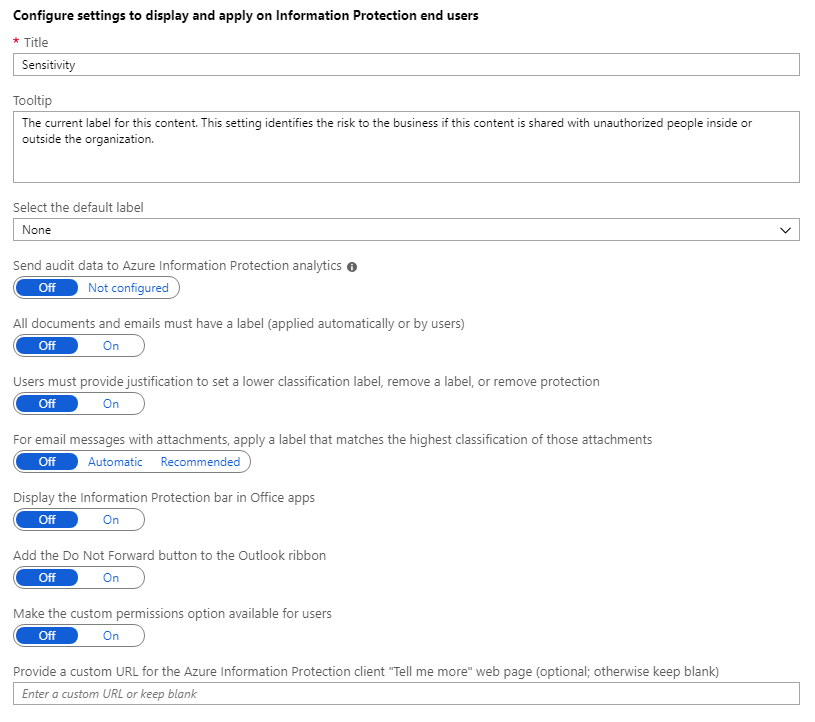
Nu kan du stänga alla fönster i portalen som du har öppnat.
Nästa steg
Nästa steg varierar beroende på om du har den klassiska eller enhetliga etiketteringsklienten. Är du osäker på skillnaden mellan dessa klienter? Se vanliga frågor och svar.
Om du använder den klassiska klienten:
Du kanske tycker att följande självstudie är användbart som nästa steg: Redigera principen och skapa en ny etikett för Azure Information Protection.
Mer information om hur du konfigurerar alla aspekter av Azure Information Protection-principen finns i Konfigurera Azure Information Protection-principen.
Om du använder klienten för enhetlig etikettering:
Läs mer om känslighetsetiketter i dokumentationen om Microsoft 365 Efterlevnad.